|
|
Previous Top Next |
Penggunaan Pertama
di halaman ini anda akan memperoleh informasi tentang hal yang harus diperhatikan ketika
aplikasi pertama kali di jalankan, diantaranya :
1. Akses Aplikasi
2. Setting Database
3. Login Aplikasi
4. Setup
Perusahaan
Untuk mengakses Aplikasi SPIN, terdapat beberapa cara diantaranya dengan membuka
Start Menu > All Programs > Spin 5 Integrated > Spin 5 Integrated
Start Menu > All Programs > Spin 5 Integrated > Spin 5 Integrated
atau bisa juga dengan menklik ganda icon SPIN 5 Integrated di Desktop
Setting Database
Ketika membuka pertama kali SPIN 5 Integrated, maka anda akan di tujukan ke jendela
setting koneksi database.
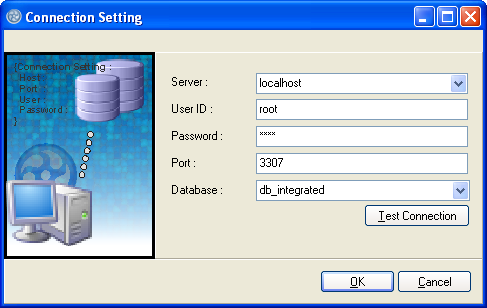
isilah parameter yang diminta dengan ketentuan sebagai berikut :
Server
Server
diisi dengan IP komputer server atau 'localhost' bila database server di instal di
komputer sendiri.
User ID
diisi dengan userid sesuai dengan yang di input ketika menginstalasi database server.
secara default diisi 'root'.
Password
diisi dengan password sesuai dengan yang diinput ketika menginstalasi database server.
Port
diisi dengan port sesuai dengan setting port instalasi database server.
Database
untuk memilih atau membuat baru database klik dahulu tombol Test Connection, apabila berhasil maka anda dapat ketikan nama baru database, atau pilih dari yang
sudah ada apabila sebelumnya pernah membuat database.
dan apabila masih ada masalah koneksi, periksa kembali inputan parameter anda, atau pastikan MySQL Server sudah berjalan.
dan apabila masih ada masalah koneksi, periksa kembali inputan parameter anda, atau pastikan MySQL Server sudah berjalan.
setelah semua parameter terisi maka anda dapat klik tombol OK, apabila anda
mengetikan nama database yang belum ada di server maka akan timbul pesan
konfirmasi untuk membuat database.
Apabila database sudah pernah ada, maka anda harus mengkonfirmasi apakah anda
akan menggunakan database terpilih atau sebaliknya.
|
|
Hati - hati
|
|
|
Jangan memilih database 'information_schema', 'mysql', atau 'test', database
tersebut di gunakan untuk keperluan server mysql sendiri.
|
Selanjutnya apabila anda membuat database baru maka progress pembuatan database
akan terlihat dan ketika selesai maka anda akan dibawa ke jendela login user.
Login Aplikasi
Dialog login aplikasi akan muncul setiap kali anda membuka SPIN 5 Integrated untuk
menayakan userid dan password. hal ini berkaitan dengan hak akses dari masing-masing user yang masuk ke dalam aplikasi.
untuk pertamakali penggunaan maka User ID = 'Admin', dan Password = 'Admin'. masing
- masing tanpa tanda petik.
|
|
Perhatian
|
|
|
Password sangat peka huruf kapital, maka perhatikan juga penggunaan huruf kapital
pada saat menginputkan password.
|
Setelah anda masuk ke SPIN 5 Integrated untuk pertama kalinya. maka hal pertama
yang anda harus lakukan adalah masukan data perusahaan anda. Hal ini bisa di lakukan
di Modul Aplikasi > Setup > Perusahaan.
Kode Perusahaan
Isi 2 digit initial perusahaan di Kode Perusahaan, ini akan digunakan sebagai awalan
setiap dokumen yang di buat.
Nama Perusahaan
Isi dengan lengkap Nama Perusahaan, informasi ini akan tampil di setiap cetakan yang
dibuat.
|
|
Hati - hati
|
|
|
Apabila software telah diregistrasi, maka jangan ubah nama perusahaan anda, hal
ini akan mengakibatkan software berganti serial number dan software menjadi tidak
teregistrasi kembali.
|
Logo Perusahaan
apabila anda memiliki logo perusahaan maka pilih dan simpan gambar bitmap logo
perusahaan anda di sini, logo akan di tampilkan dalam setiap dokumen transaksi.